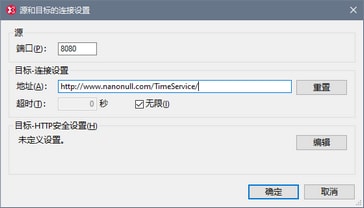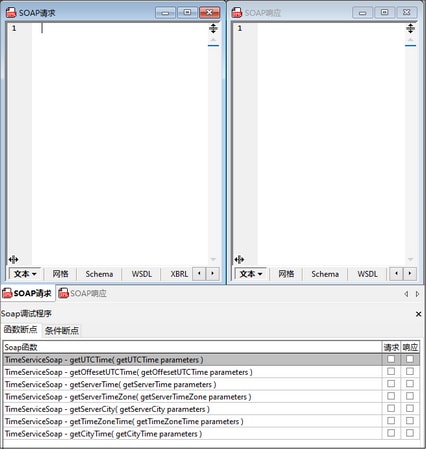启动调试会话
任何文件在XMLSpy中处于活动状态时,都可以启动SOAP调试会话;在启动SOAP调试程序时,SOAP文件和SOAP请求入口点文件都不需要处于活动状态。启动SOAP调试会话时,系统会要求您提供以下信息:
1.将被用来提供SOAP信息的WSDL文件的位置;
2.连接设置。
下方进行了进一步的说明。
WSDL文件位置
启动调试会话时,系统会要求您提供将被用来提供SOAP信息的WSDL文件的URL。此示例文件,DebuggerClient.html使用以下WSDL文件url:
http://www.nanonull.com/TimeService/TimeService.asmx?WSDL
请选择菜单命令SOAP | SOAP调试会话来启动SOAP调试程序。这将打开“WSDL文件位置”对话框(参见下方截图)。
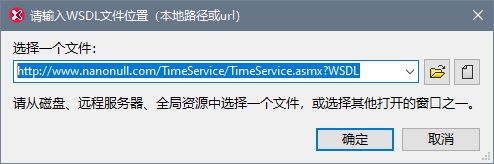
输入WSDL文件的URL并单击确定。此时将出现“源端口和目标端口”对话框(参见下方截图)。
连接设置
“源端口和目标端口”对话框的连接设置(参见下方截图)包含以下设置:
•源端口:代理服务器上用于通信的端口(可以是您的计算机)。默认端口为8080。您可以在每次启动SOAP调试程序时更改此设置。
•目标端口和地址:这些设置都是由在上一步中选择的WSDL文件提供的;它们会自动输入到对话框中。默认端口是HTTP标准端口80。您可以为连接设置超时,或者如果您不希望超时,则选择无限选项。要定义HTTP安全设置,请单击“HTTP安全设置”窗格的编辑按钮并输入安全设置。有关这些设置的信息,请参见SOAP请求设置部分。
在检查了这些设置并在必要时对其进行编辑后,单击确定以启动SOAP调试会话。SOAP调试程序将被启动,但是代理服务器处于禁用状态(SOAP调试程序工具栏中的代理服务器图标![]() 显示为灰色)。要启动代理服务器(调试),请单击XMLSpy工具栏中的开始处理图标,或选择菜单命令SOAP | 开始处理。有关实际调试的更多信息,请参见调试部分。
显示为灰色)。要启动代理服务器(调试),请单击XMLSpy工具栏中的开始处理图标,或选择菜单命令SOAP | 开始处理。有关实际调试的更多信息,请参见调试部分。
SOAP调试程序布局
SOAP调试程序有三个窗口(参见下方截图):
•“SOAP请求”窗口
•“SOAP响应”窗口,以及
•“SOAP调试程序断点设置”窗口。
默认情况下,请求和响应窗口在XMLSpy界面的顶部打开,而断点设置窗口沿底部平铺。下方截图展示了默认布局。
通过隐藏XMLSpy边栏窗口(“项目”、“信息”和“输入助手”窗口)可以让”SOAP调试程序”窗口有更多的屏幕空间。隐藏/显示这些窗口的设置在“SOAP调试程序选项”对话框中可用(通过SOAP | SOAP调试程序选项菜单命令访问)。
关于受信任证书
Altova产品使用Internet Explorer (IE)来访问和管理安全Web服务器的受信任证书。在IE中安装Web服务器的证书,允许IE访问Web服务器而不会发出警告或中止进程。下方列出了安装安全Web服务器证书的基本步骤。根据正在使用的浏览器版本,步骤可能会略有不同。
1.在Internet Explorer 9(或更高版本)中打开安全网站。
2.选择文件 | 属性,并单击“证书”按钮。
3.单击安装证书并启动导入证书向导。(该向导还可以通过工具 | Internet选项 | 内容 | 证书 | 导入来访问。)
4.证书应放置在“受信任的根证书颁发机构”存储区域,您可以手动浏览该存储。
5.完成向导步骤,单击确定分别关闭“证书”对话框和“属性”对话框。您可能需要重启Internet Explorer。